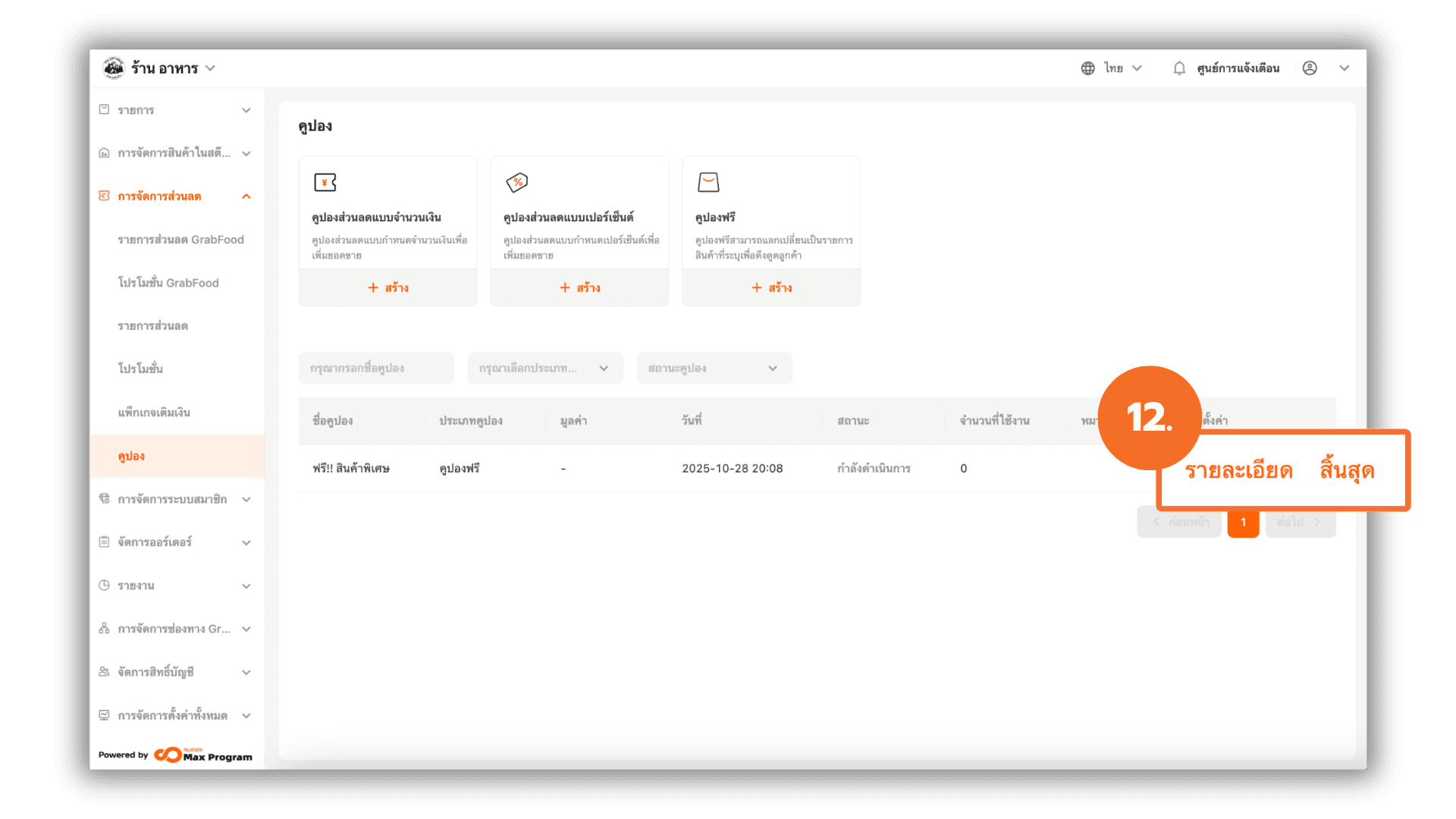คูปองฟรี
2025-08-28 14:29
คู่มือนี้จัดทำขึ้นเพื่อแนะนำขั้นตอนการสร้าง “คูปองฟรี” เพื่อให้ผู้ใช้งานสามารถสร้าง จัดการ และกำหนดเงื่อนไขของคูปองได้อย่างถูกต้องและครบถ้วน
1. เข้าสู่ระบบหลังบ้าน (Back Office)
ไปที่เว็บไซต์ login.gpos.co.th กรอก อีเมล และ รหัสผ่าน แล้วคลิกเข้าสู่ระบบ เมื่อเข้าสู่ระบบสำเร็จ ให้ไปที่เมนู การจัดการส่วนลด เลือกหัวข้อ คูปอง
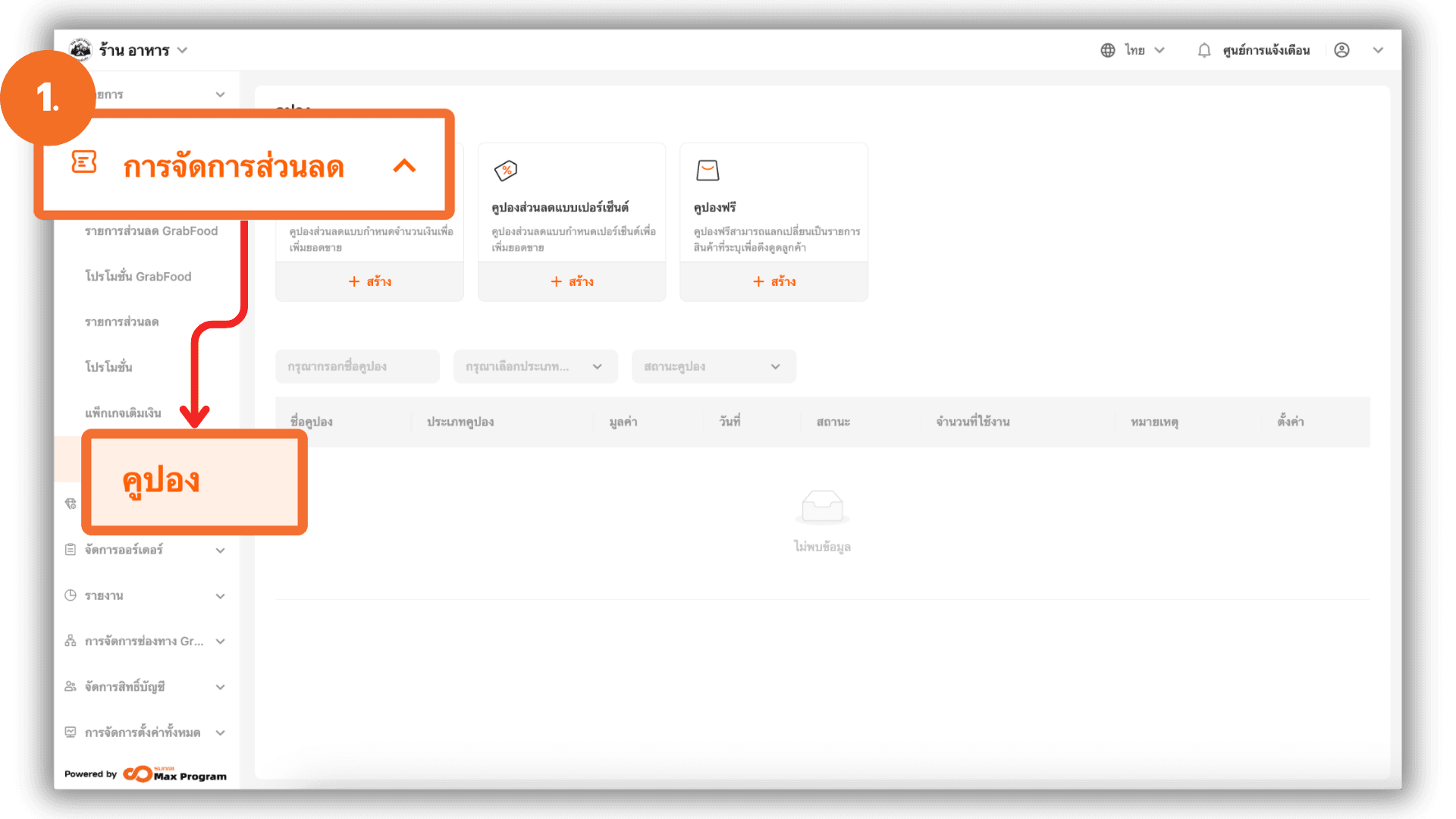
2. เริ่มสร้างคูปองใหม่
ในหน้า “คูปอง” เลือกหัวข้อคูปองฟรี คลิกปุ่ม“+ สร้าง”เพื่อเริ่มกระบวนการสร้างคูปองใหม่
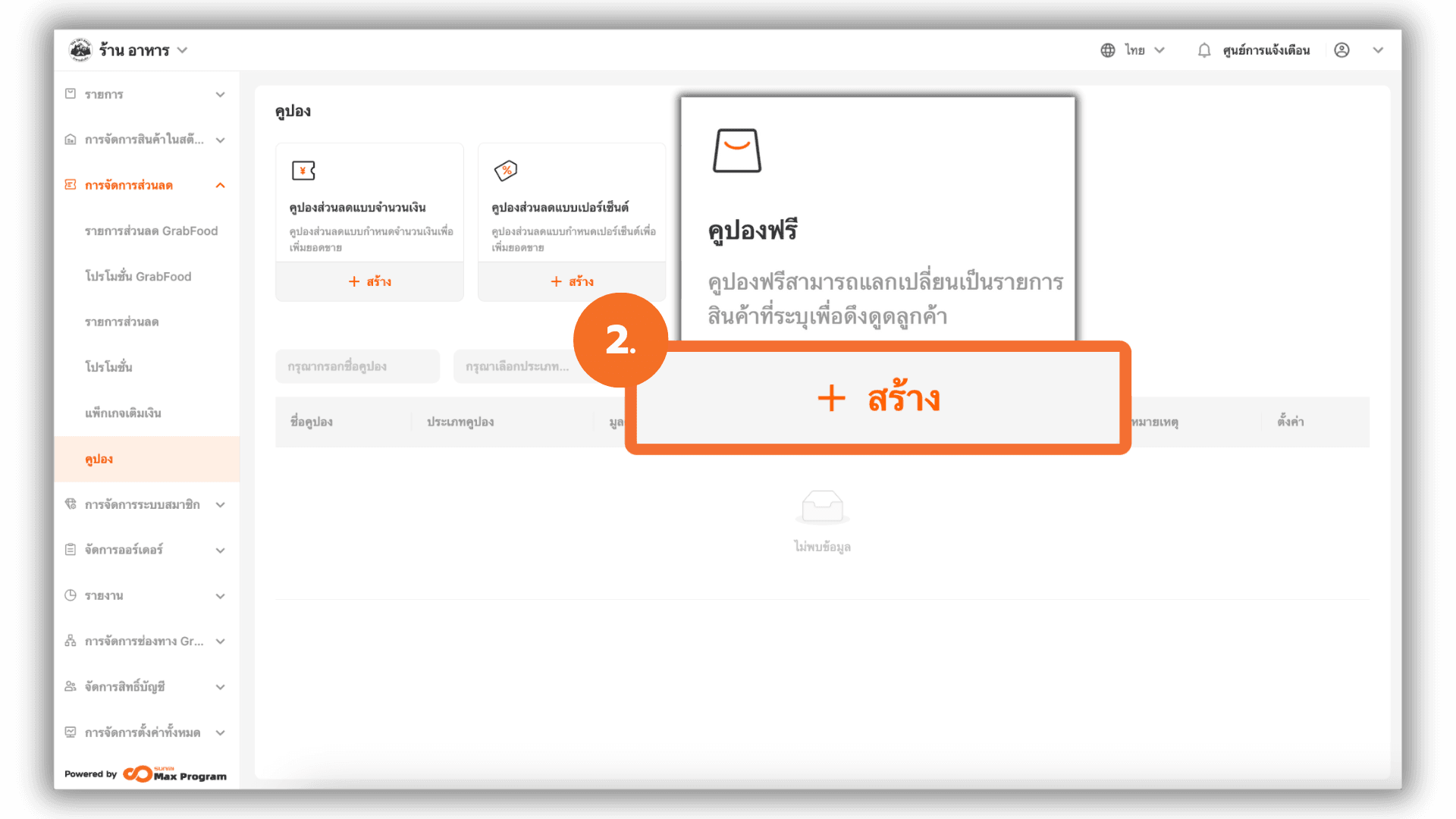
3. กรอกรายละเอียดคูปอง
กรอก ชื่อคูปองฟรี ที่ต้องการให้แสดงในระบบ เช่น “ฟรี!! สินค้าพิเศษ” หรือ “รับฟรีเมื่อซื้อครบ 1,000 บาท”

4. กำหนดช่วงวันที่ใช้งานคูปอง
ระบบมีให้เลือก 2 แบบ ได้แก่
- ทุกวัน – คูปองสามารถใช้งานได้ตลอดเวลาไม่มีวันเริ่มต้นหรือสิ้นสุด
- กำหนดวันที่ – ระบุวันเริ่มต้นและวันสิ้นสุดของการใช้งานคูปอง
ตัวอย่าง : คูปองใช้ได้ตั้งแต่1 ต.ค. 2568 – 31 ต.ค. 2568
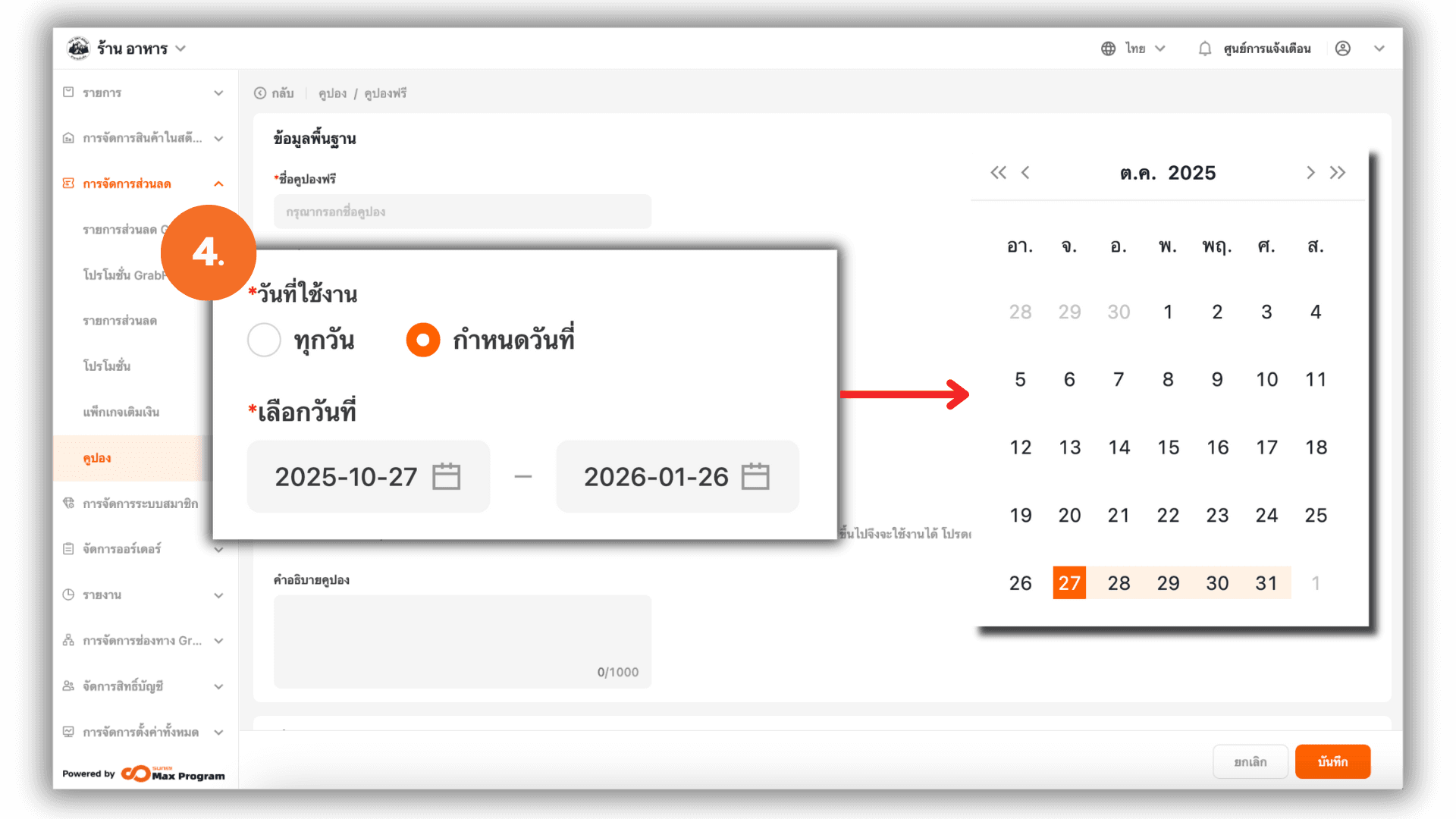
5. กำหนดช่วงวันในสัปดาห์หรือเดือนที่ใช้ได้
สามารถเลือกช่วงวันได้ 3 รูปแบบ
- ทุกวัน – ใช้คูปองได้ทุกวัน
- สัปดาห์ – ระบบจะแสดงวันจันทร์–อาทิตย์ให้ติ๊กเลือกวันที่ต้องการ
ตัวอย่าง : ติ๊กเลือก “วันอาทิตย์” หมายถึงคูปองใช้ได้เฉพาะวันอาทิตย์ของทุกสัปดาห์
- เดือน – ระบบจะแสดงวันที่ 1–31 ให้เลือก
ตัวอย่าง : เลือกวันที่ “1” หมายถึงคูปองใช้ได้ทุกวันที่ 1 ของทุกเดือน

6. กำหนดช่วงเวลาในการใช้งานคูปอง
ระบบมีให้เลือก 2 แบบ
- ตลอดเวลา – ใช้งานได้ทั้งวัน
- เลือกช่วงเวลา – ระบุเวลาเริ่มต้นและเวลาสิ้นสุด (ตั้งค่าได้สูงสุด 5 ช่วงเวลา)
ตัวอย่าง : ใช้ได้ระหว่าง 18.00 – 19.00 น.
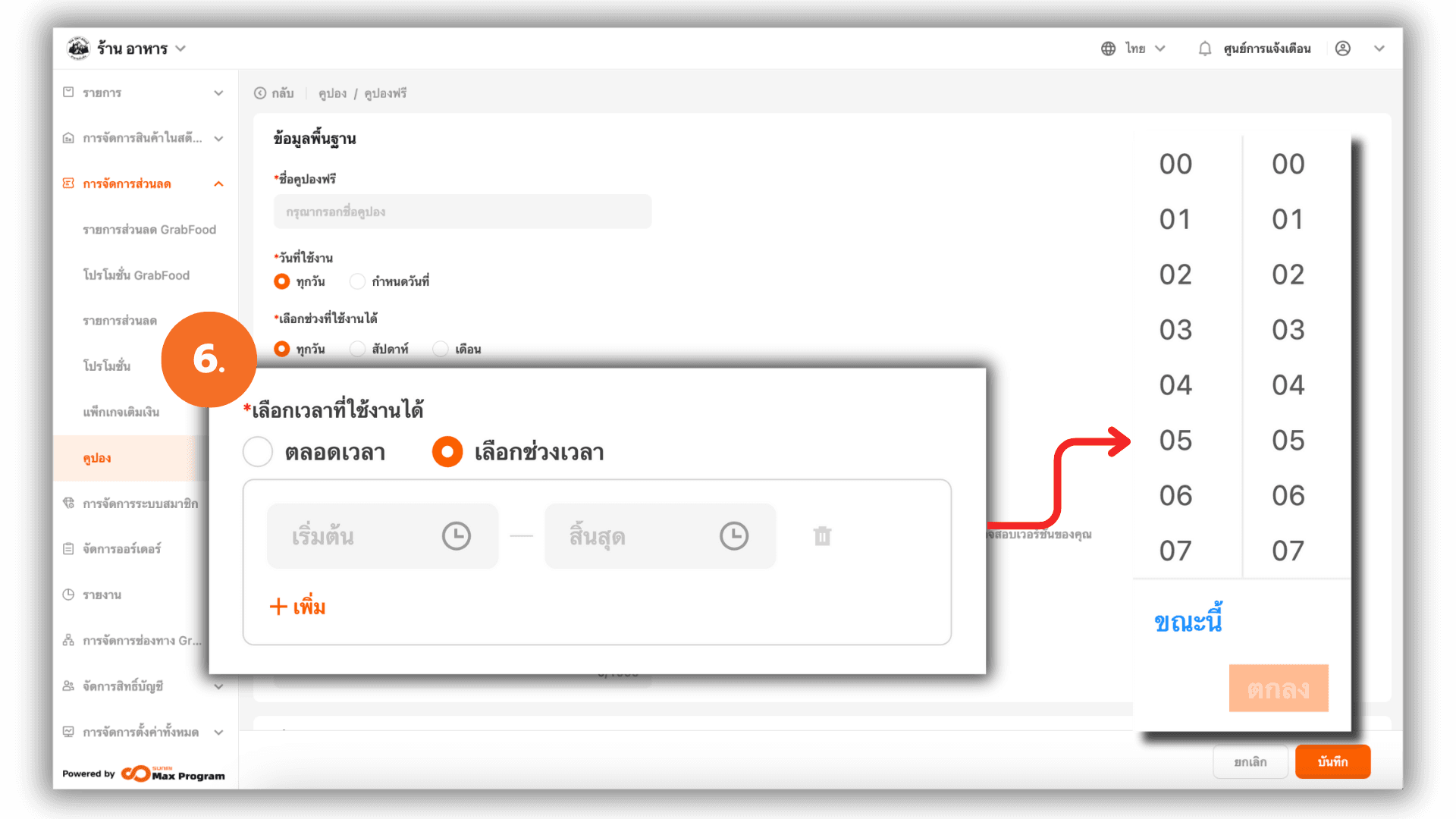
7. กำหนด “วันที่ไม่สามารถใช้งานได้”
- ไม่มี – คูปองใช้งานได้ตามปกติทุกวันที่กำหนด
- เลือกวันที่ – ระบุช่วงวันที่เริ่มต้น–สิ้นสุดที่ไม่ต้องการให้ใช้งาน (กำหนดได้สูงสุด 5 ช่วง)
ตัวอย่าง : คูปองเดือนตุลาคม ยกเว้นวันที่ 10 ต.ค.
หมายเหตุ : ฟังก์ชัน “เลือกช่วงที่ใช้งานได้”, “เลือกเวลาที่ใช้งานได้” และ “วันที่ไม่สามารถใช้งานได้” รองรับเฉพาะระบบเวอร์ชัน 2.2.1 ขึ้นไป

8. เพิ่มคำอธิบายคูปอง
ระบุรายละเอียดเพิ่มเติม เช่น เงื่อนไขการใช้ จุดประสงค์ หรือหมายเหตุเพิ่มเติม

9. กำหนดเงื่อนไขการใช้งานคูปอง
ระบบจะตั้งค่าเริ่มต้น คือ“ผู้ใช้ทั้งหมดสามารถใช้งานคูปองนี้ได้” ทำการตั้งเงื่อนไขการใช้งานโดยเลือกรูปแบบใดรูปแบบหนึ่ง
- ตั้งเงื่อนไข - ระบุยอดซื้อขั้นต่ำก่อนใช้คูปอง
ตัวอย่าง : เมื่อซื้อสินค้าครบ 1,000 บาท สามารถใช้คูปองได้ 1 ครั้ง
- ไม่มีเงื่อนไข - คูปองสามารถใช้ได้ทันทีโดยไม่จำกัดยอดซื้อ
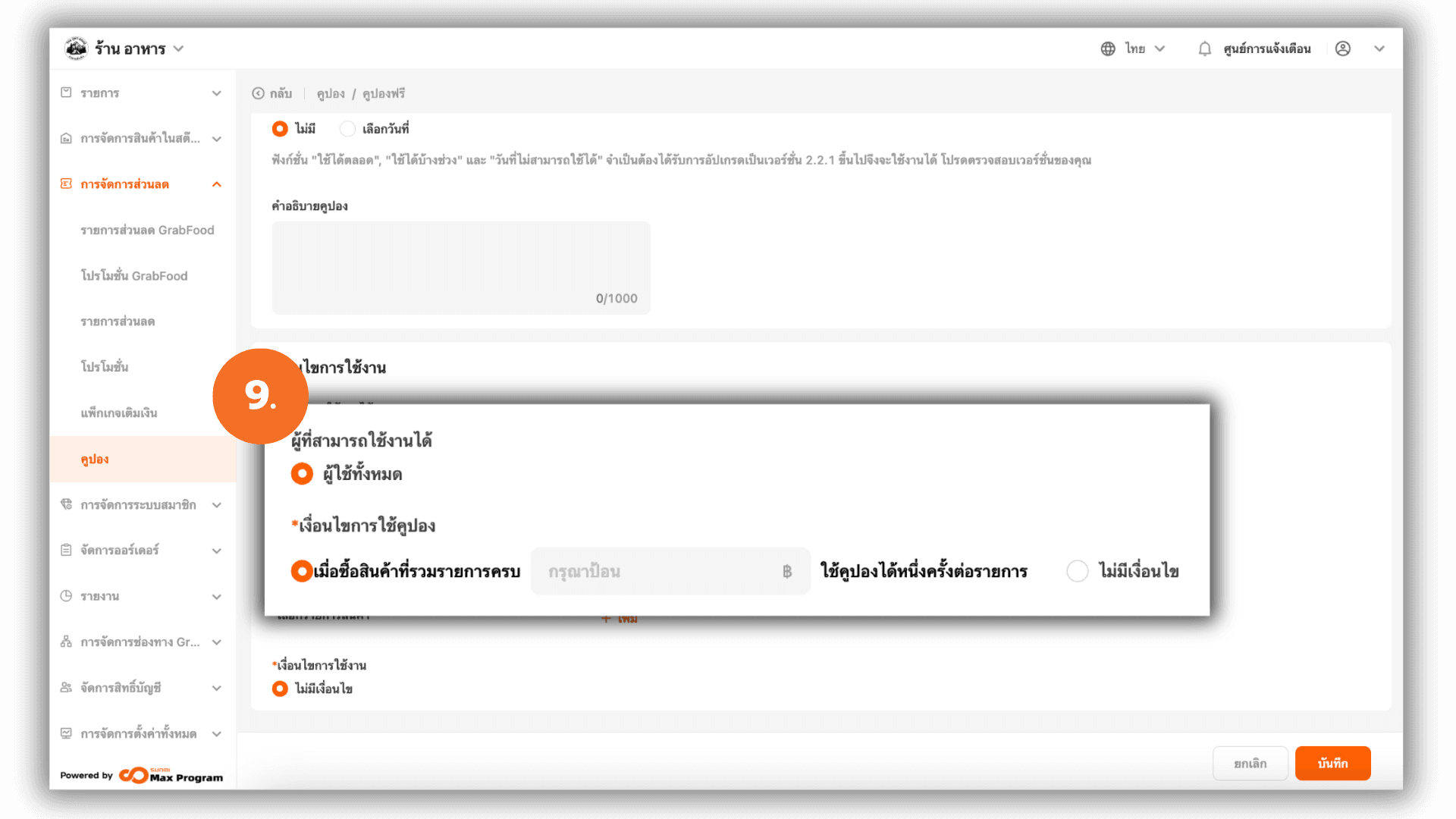
10. เลือกรายการสินค้าหรือหมวดหมู่ที่สามารถใช้คูปองแลกได้
10.1 เลือกรายการสินค้า
คลิกปุ่ม “+ เพิ่ม” เพื่อเลือกสินค้า ระบบจะแสดงรายการสินค้าทั้งหมด
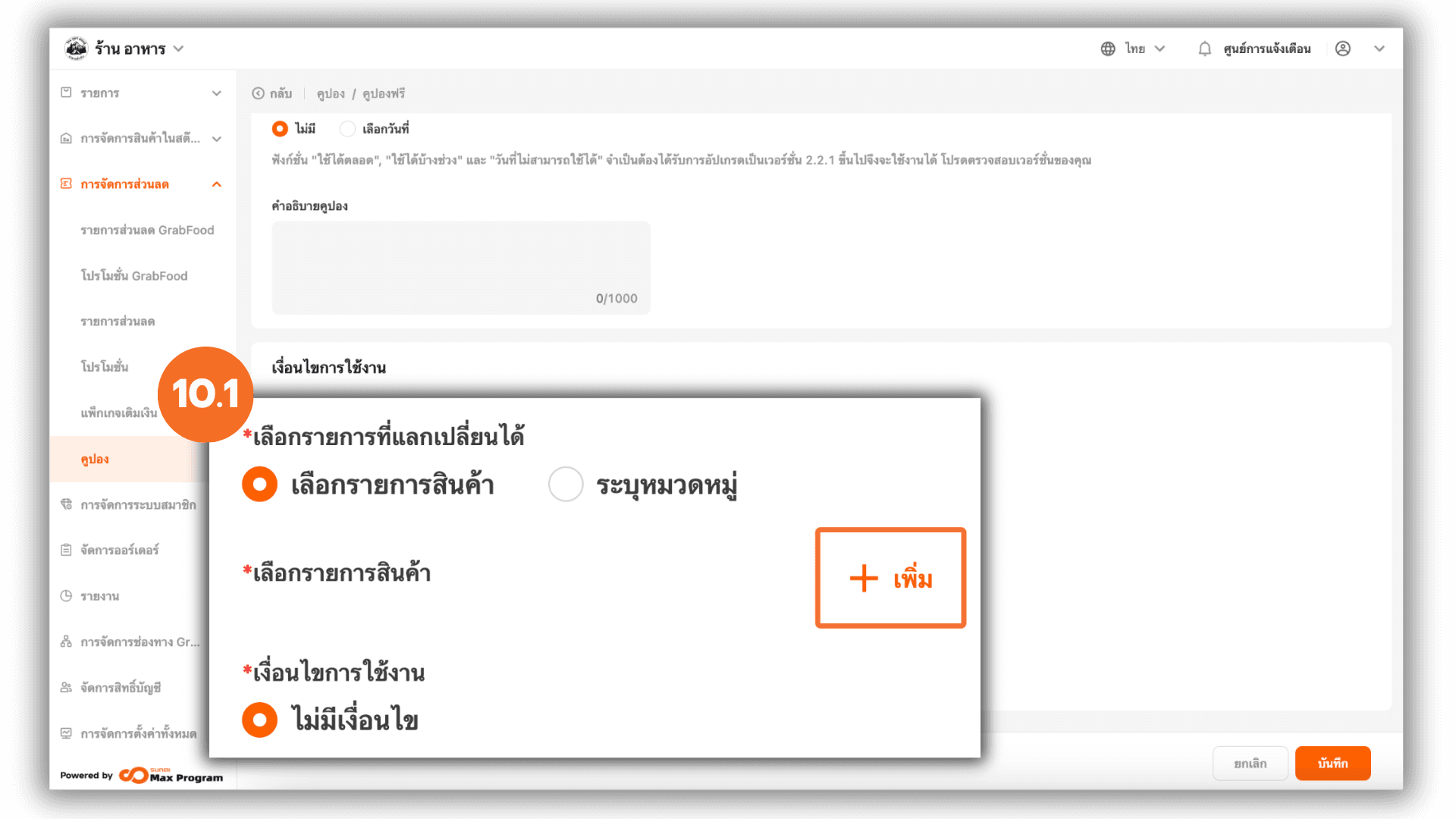
10.2 เลือกรายการแลกเปลี่ยน
ติ๊กเลือกสินค้าที่ต้องการ ให้ใช้คูปองแลกได้ คลิก“บันทึก”
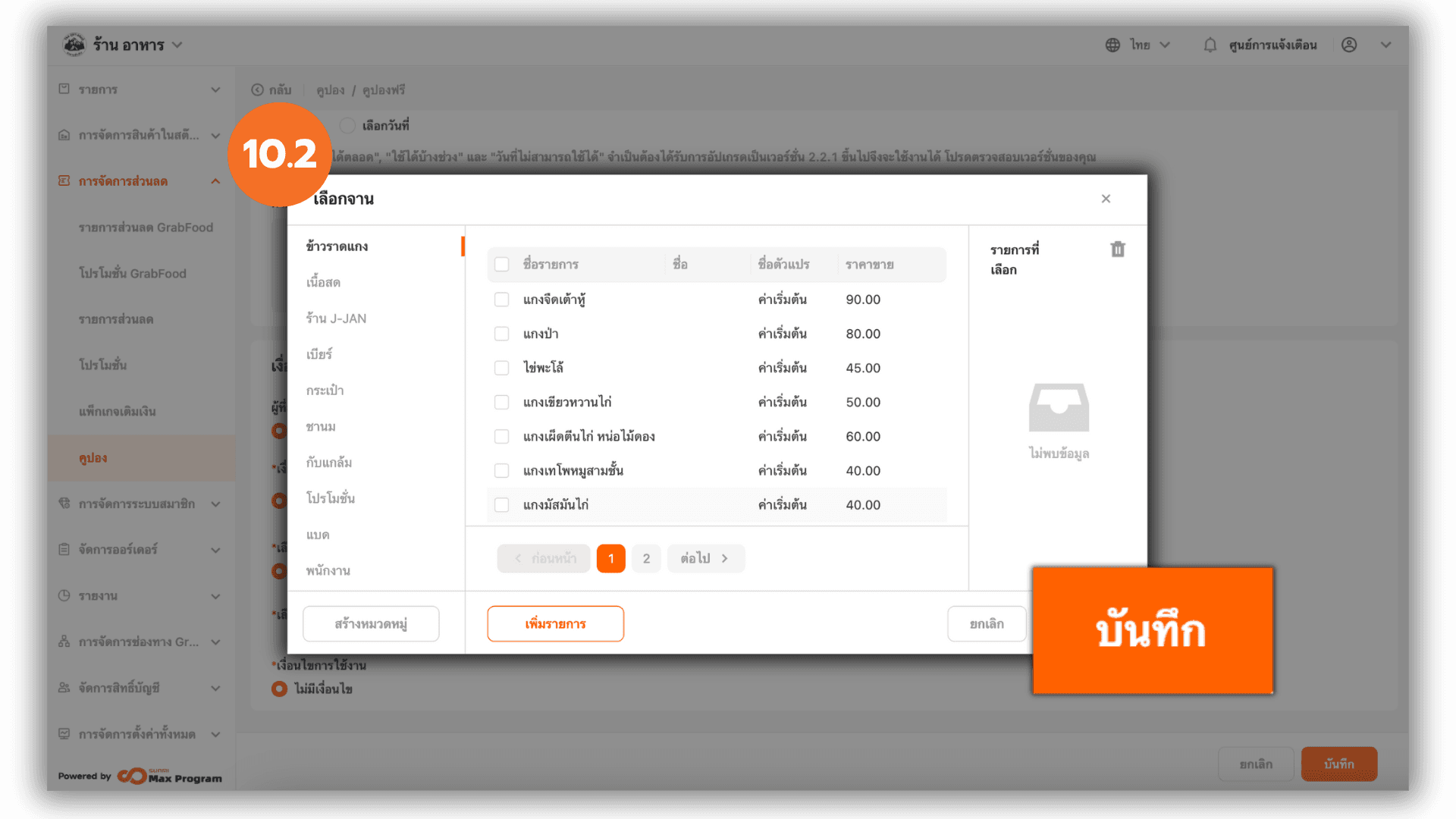
10.3 เลือกหมวดหมู่สินค้า
คลิกปุ่ม “+ เพิ่ม” ในส่วนของหมวดหมู่ ระบบจะแสดงรายชื่อหมวดหมู่ทั้งหมด
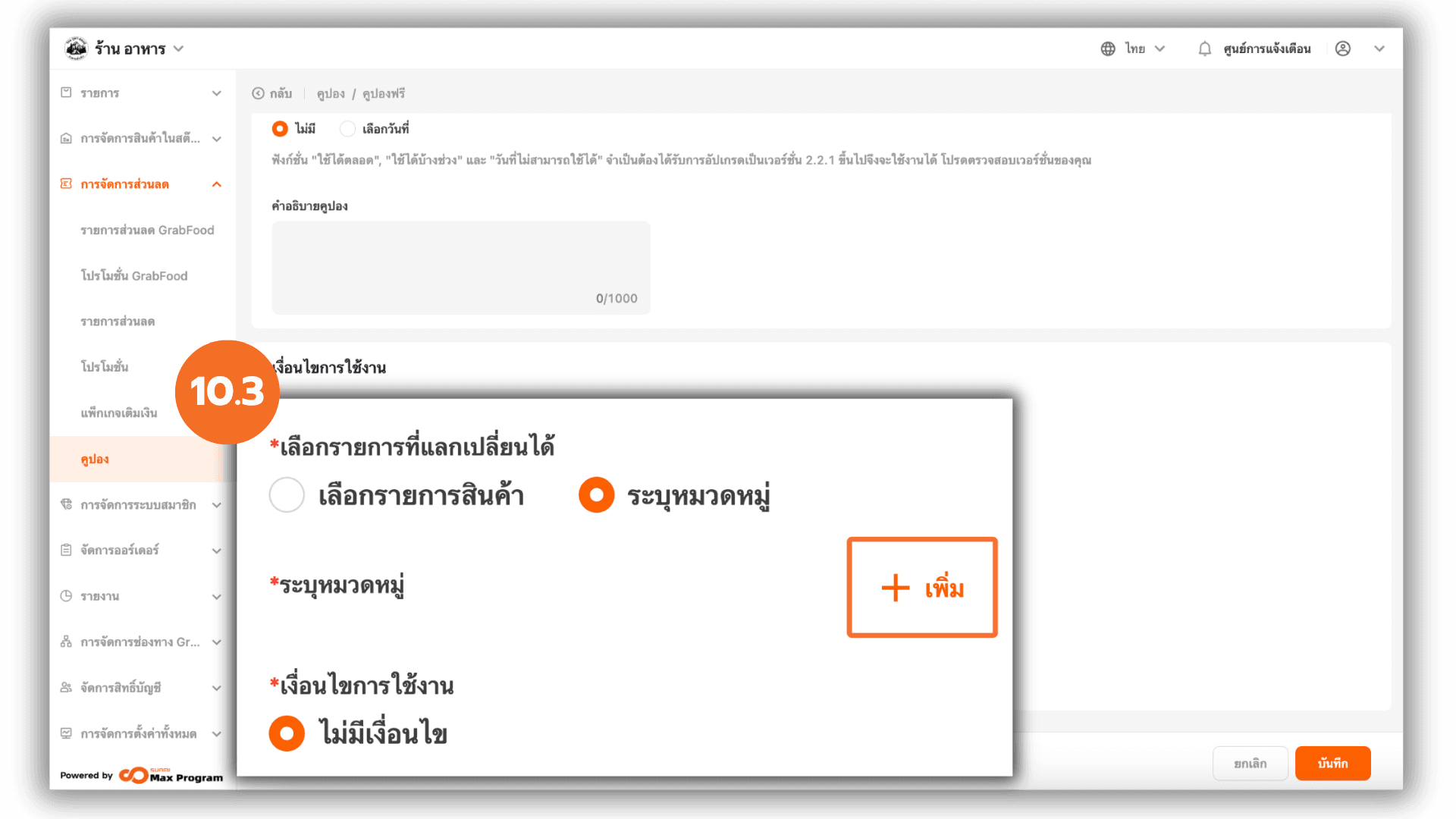
10.2 เลือกหมวดหมู่แลกเปลี่ยน
ติ๊กเลือกหมวดหมู่ที่ต้องการ ให้ใช้คูปองแลกได้ คลิก“บันทึก”
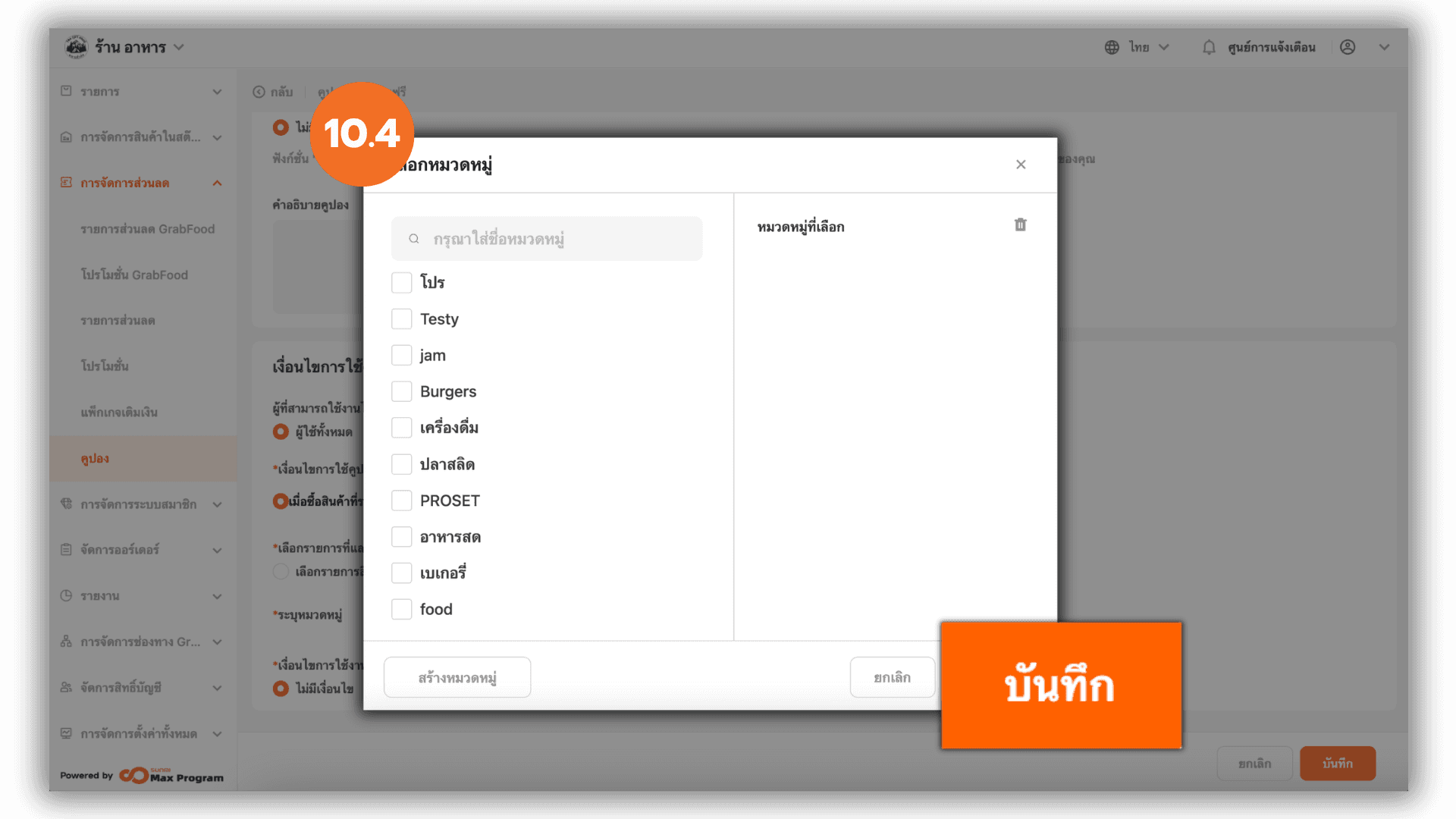
12. บันทึกคูปอง
เมื่อกรอกข้อมูลครบทุกส่วนแล้ว ให้คลิกปุ่ม “บันทึก” ระบบจะทำการบันทึกคูปองเข้าสู่ฐานข้อมูล
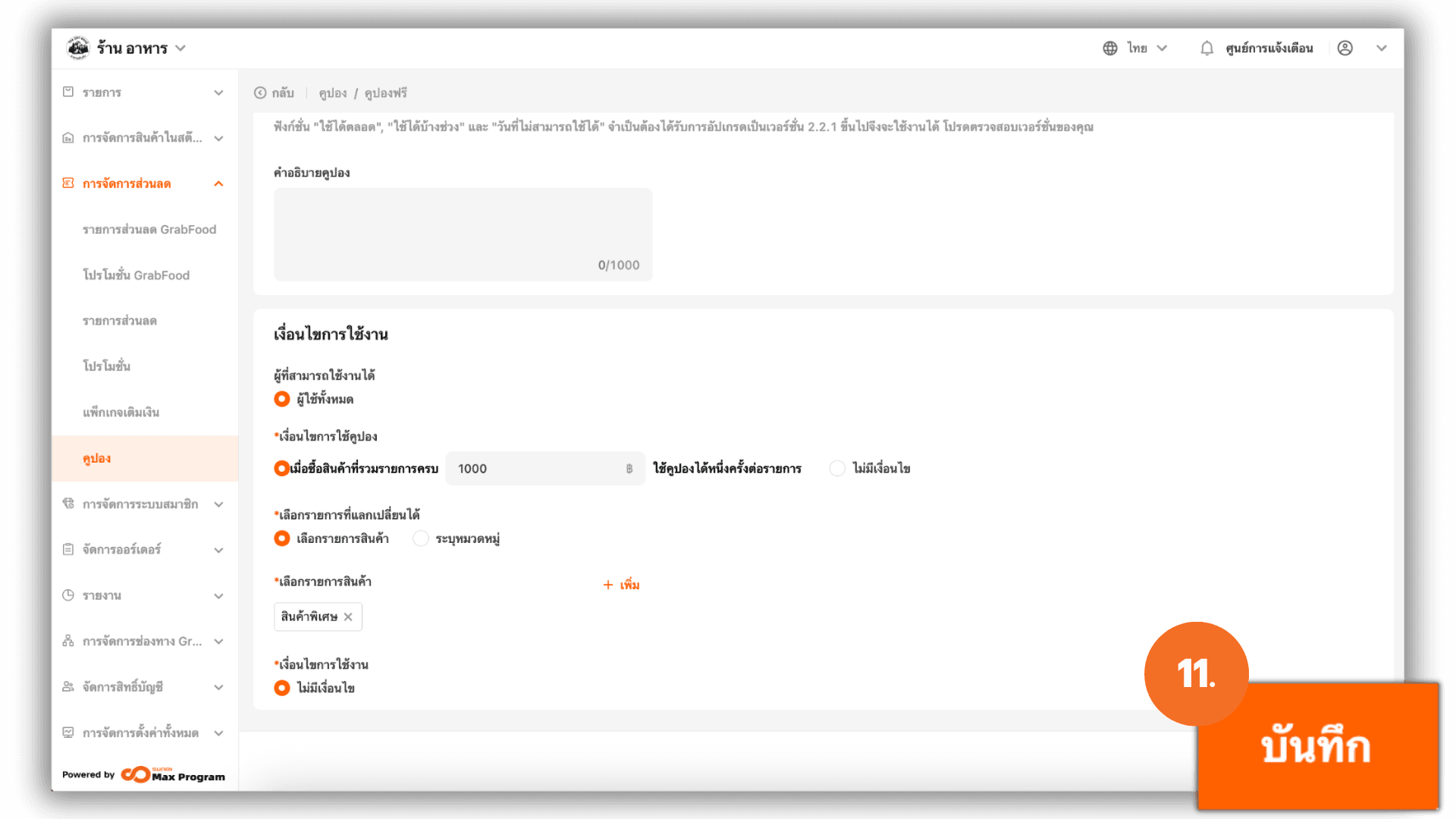
13. การจัดการคูปองหลังจากสร้างเสร็จ
สามารถจัดการคูปองได้ 2 ฟังก์ชันหลัก
- รายละเอียด – ตรวจสอบข้อมูลคูปองที่สร้างไว้
- สิ้นสุด – กดยืนยัน “ตกลง” เพื่อสิ้นสุดการใช้งานคูปอง
หลังจากสิ้นสุดการใช้งานคูปอง ระบบจะขึ้นให้กด ลบ สามารถลบคูปองที่สิ้นสุดแล้วออกจากระบบได้
หมายเหตุ : การลบคูปองจะเป็นการนำคูปองออกจากระบบถาวร (ไม่สามารถกู้คืนข้อมูลได้)